Подключение в Zendesk с Помощью Power BI
В этой статье описывается извлечение данных из учетной записи Zendesk с помощью приложения шаблона Power BI. Приложение Zendesk предлагает панель мониторинга Power BI и набор отчетов Power BI, которые предоставляют аналитические сведения о объемах билетов и производительности агента. Данные обновляются автоматически один раз в день.
После установки приложения-шаблона можно настроить панель мониторинга и отчет, чтобы выделить наиболее важные сведения. Затем его можно распространить как приложение коллегам в вашей организации.
Подключение на Приложение шаблона Zendesk или дополнительные сведения об интеграции Zendesk с Power BI.
После установки приложения-шаблона можно изменить панель мониторинга и отчет. Затем его можно распространить как приложение коллегам в вашей организации.
Примечание.
Для подключения требуется учетная запись Администратор Zendesk. Дополнительные сведения о требованиях ниже.
Предупреждение
До 15 октября 2019 года API службы поиска поддержки Zendesk позволил получить 200 000 результатов с разбивкой на страницы больших запросов. Чтобы выровнять использование поиска с предполагаемым область, Zendesk теперь ограничивает максимальное количество результатов, возвращаемых до 1000 общих результатов, максимум 100 результатов на страницу. Однако текущий соединитель Power BI Zendesk по-прежнему может создавать вызовы API, превышающие эти новые ограничения, что приводит к вводу в заблуждение результатов.
Установка приложения
Выберите "Приложения" в области навигации и выберите "Получить приложения" в правом верхнем углу.

В приложениях Power BI выберите вкладку "Приложения" и найдите нужную службу.

Выберите Zendesk>Get it now.
При появлении запроса нажмите кнопку "Установить". После установки приложения вы увидите его на странице "Приложения".
Подключение в источник данных Zendesk
Выберите плитку Zendesk на странице "Приложения", чтобы открыть приложение. Откроется приложение с примерами данных.
Выберите Подключение ссылку на данные на баннере в верхней части страницы.
Укажите URL-адрес, связанный с вашей учетной записью. URL-адрес имеет форму https://company.zendesk.com. Дополнительные сведения о поиске этих параметров см. ниже.
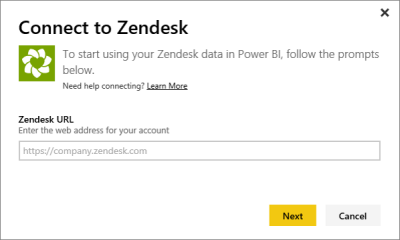
При появлении запроса введите учетные данные Zendesk. Выберите oAuth 2 в качестве механизма проверки подлинности и выберите вход. Следуйте потоку проверки подлинности Zendesk. (Если вы уже вошли в Zendesk в браузере, возможно, вам не будет предложено предоставить учетные данные.)
Примечание.
Для этого приложения-шаблона требуется подключиться к учетной записи Администратор Zendesk.

Выберите разрешить Power BI получать доступ к данным Zendesk.
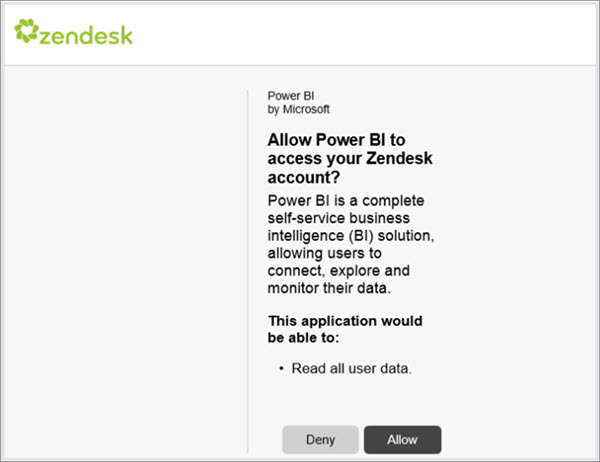
Выберите Подключение, чтобы начать процесс импорта.
После импорта данных Power BI вы увидите список содержимого для приложения Zendesk: новую панель мониторинга, отчет и семантику модели.
Выберите панель мониторинга, чтобы запустить процесс изучения.
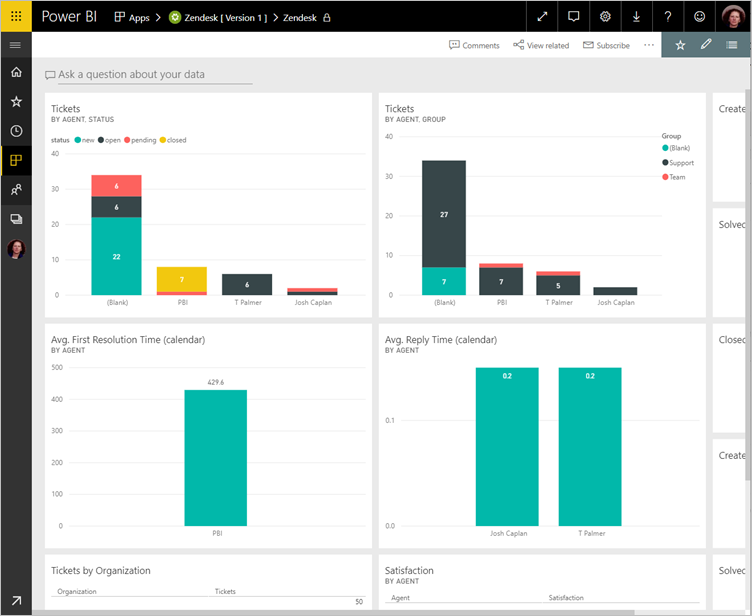
Изменение и распространение приложения
Вы установили приложение шаблона Zendesk. Это означает, что вы также создали рабочую область Zendesk. В рабочей области можно изменить отчет и панель мониторинга, а затем распространить ее в качестве приложения коллегам в организации.
Чтобы просмотреть все содержимое новой рабочей области Zendesk, в области навигации выберите "Рабочие области>Zendesk".
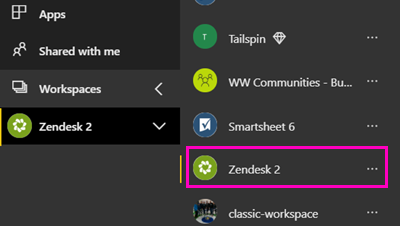
Это представление представляет собой список содержимого для рабочей области. В правом верхнем углу отображается приложение Update. Когда вы будете готовы распространить приложение своим коллегам, вот где вы начнете работу.
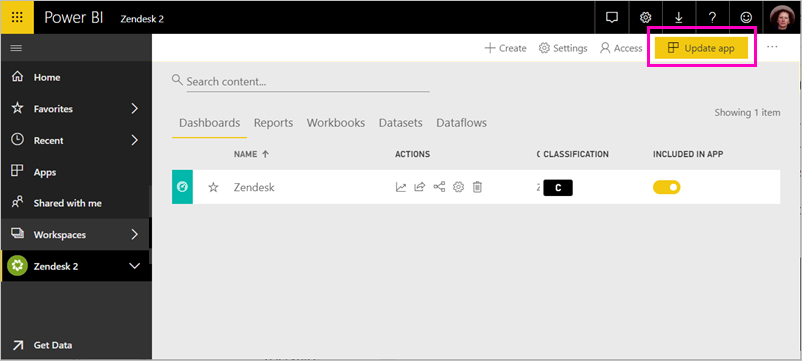
Выберите отчеты и семантические модели , чтобы просмотреть другие элементы рабочей области.
Узнайте о распространении приложений коллегам.
Требования к системе
Для доступа к приложению-шаблону Zendesk требуется учетная запись Администратор istrator. Если вы являетесь агентом или конечным пользователем и заинтересованы в просмотре данных Zendesk, добавьте предложение и просмотрите соединитель Zendesk в Power BI Desktop.
Поиск параметров
URL-адрес Zendesk будет совпадать с URL-адресом, используемым для входа в учетную запись Zendesk. Если вы не уверены в URL-адресе Zendesk, вы можете использовать справку по входу в Zendesk.
Устранение неполадок
Если у вас возникли проблемы с подключением, проверка URL-адрес Zendesk и убедитесь, что вы используете учетную запись администратора Zendesk.